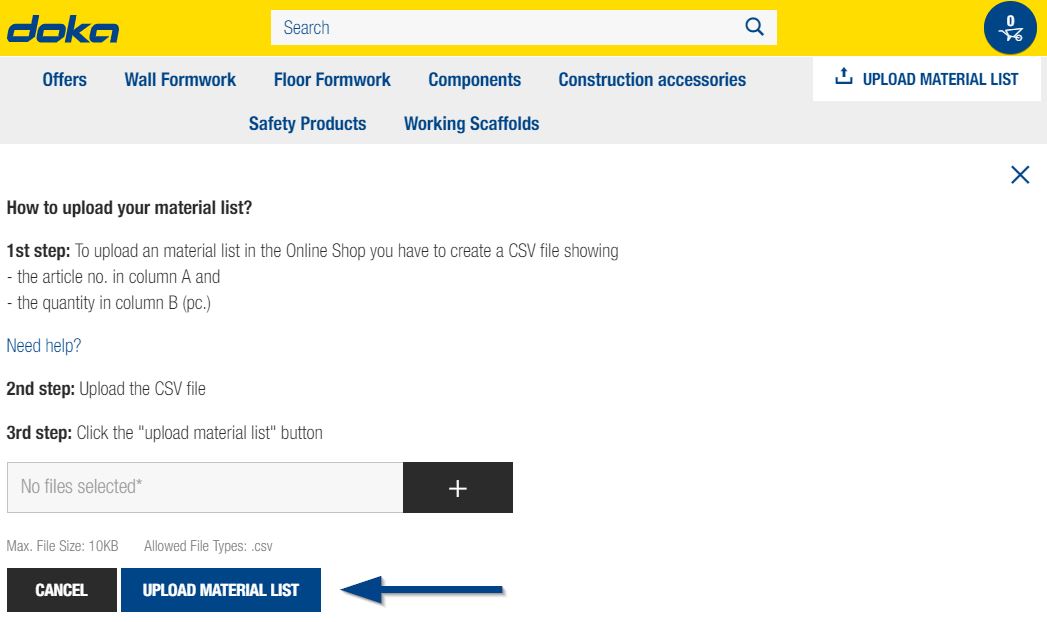Upload Material List
If you wish to upload a material list into the online shop, you can do this very easily. You will save a lot of time, as you can add all items to your shopping cart or a saved list with one click of a button.
How does it work?
1st step: Create Material List
The material list, in a .csv file format, should consist of two columns: the article number in column A, the required quantity in column B. The quantity has to be entered as per piece.
You can use programs like Microsoft Excel to create a .csv file.
An example list could look like this:
189011000,100
187211000,250
586270000,160
Attention: Please do not use any headers above the columns.
How can I save an Excel list as .csv?
In order to save an Excel list as a csv-file take the following steps:
- In Microsoft Excel: click "File" and "Save as"
- Select a folder to save it in
- Before finally clicking "Save", the file format has to be changed to .csv
You can find detailed instructions here.
The following example file in csv-format can be opened in Excel and saved again as .csv: Download example file
2nd step: Upload Material List
The button to upload the material list is below the shopping cart symbol. Click on it to open a menu. There you can select your file with the "+" button.
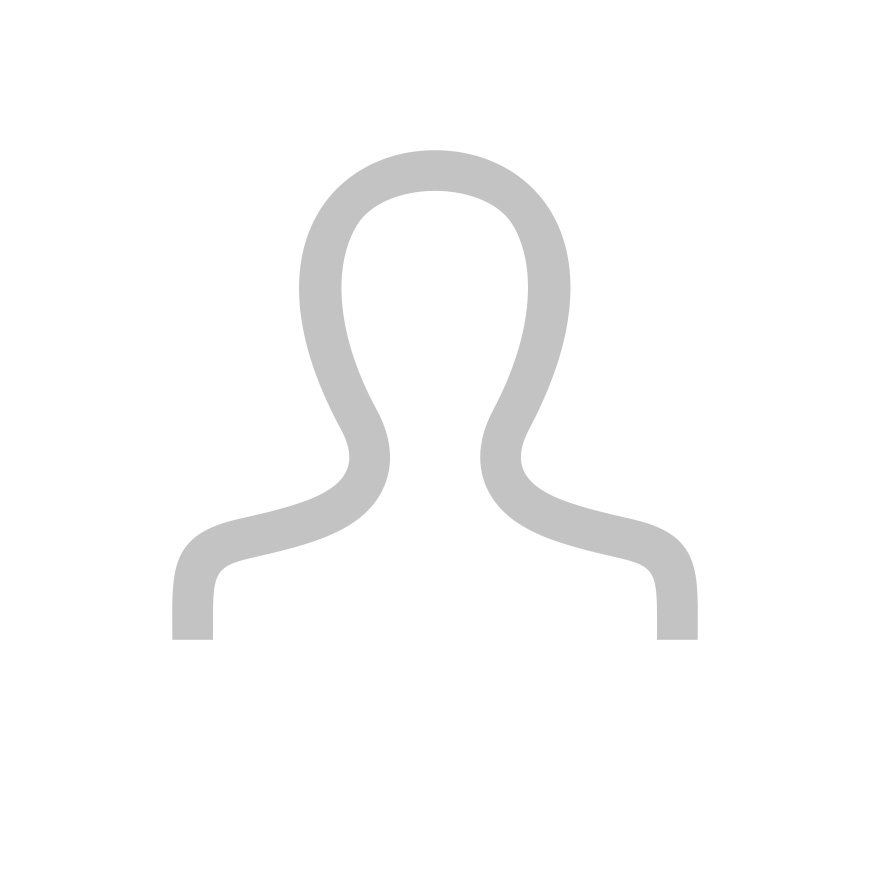

 Australien
Australien Belgien
Belgien Bulgarien
Bulgarien Chile
Chile Danmark
Danmark Estland
Estland Förenade Arabemiraten
Förenade Arabemiraten Frankrike
Frankrike Grekland
Grekland Italien
Italien Kanada
Kanada Kroatien
Kroatien Lettland
Lettland Litauen
Litauen Luxemburg
Luxemburg Nederländerna
Nederländerna Norge
Norge Oman
Oman Österrike
Österrike Peru
Peru Polen
Polen Portugal
Portugal Qatar
Qatar Rumänien
Rumänien Saudiarabien
Saudiarabien Schweiz
Schweiz Serbien
Serbien Slovakien
Slovakien Slovenien
Slovenien Spanien
Spanien Storbritannien
Storbritannien Sverige
Sverige Tjeckien
Tjeckien Turkiet
Turkiet Tyskland
Tyskland Ukraina
Ukraina Ungern
Ungern USA
USA